Apa yang Harus Dilakukan jika Situs WordPress Anda Diretas
Diterbitkan: 2023-11-16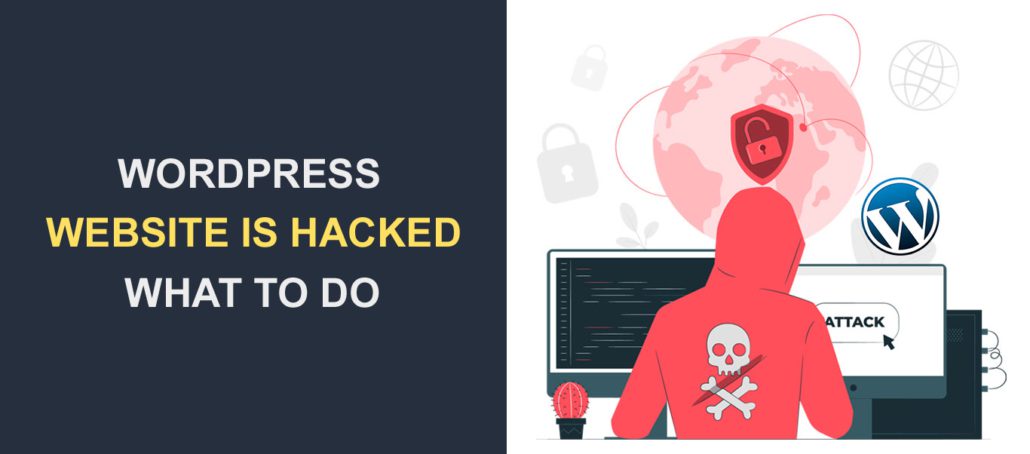
WordPress mendukung sebagian besar situs web. Akibatnya, situs WordPress menjadi sasaran serangan peretas. Situs WordPress yang diretas dapat menyebabkan kerugian besar bagi pemilik situs jika tidak ditangani dengan benar.
Meskipun ada potensi kerugian, situs WordPress yang diretas bukanlah akhir dari perjalanan situs WordPress Anda.
Dalam posting ini, kami akan menunjukkan kepada Anda semua langkah untuk memulihkan situs WordPress Anda yang diretas.
Isi:
- Bagaimana saya tahu jika Situs WordPress saya telah diretas?
- 1. Mesin Pencari Membuat Daftar Hitam Situs Anda
- 2. Situs Web Anda Dinonaktifkan oleh Host Anda
- 3. Pengguna Situs Web Melaporkan bahwa AntiVirus mereka Menandai Situs Anda
- 4. Aktivitas Tidak Biasa di Website
- 5. Situs Web Anda Ditandai karena Mendistribusikan Malware
- 6. Penurunan Lalu Lintas Situs Web Secara Tiba-tiba
- 7. Anda tidak bisa Log In ke WordPress Anda
- 8. Ketika Anda dihubungi bahwa Situs Anda Diretas
- Langkah-Langkah yang Harus Dilakukan Jika Anda Mencurigai Situs WordPress Telah Diretas?
- Langkah 1: Tetap Tenang. Jangan panik
- Langkah 2: Dokumentasikan Insiden tersebut
- Langkah 3: Periksa apakah Anda Mengakses Dashboard WordPress Anda
- Langkah 4: Reset Pengguna Admin WordPress
- Langkah 5: Bersihkan Akun FTP
- Langkah 6: Instal ulang Inti WordPress
- Langkah 7: Pindai dan Amankan Situs Web Anda
- Cara Memindai dan Mengamankan Situs Anda dengan Plugin WordFence
- Langkah 8: Perbarui Plugin dan Tema
- Cara Memperbarui Tema WordPress Anda
- Langkah 9: Cari Bantuan WordPress Profesional
- FAQ
- Kesimpulan
Bagaimana Saya Tahu Jika Situs WordPress Saya Telah Diretas?
Bagaimana Anda bisa membedakan antara peretasan dan kesalahan WordPress? Di bawah ini kami telah mengumpulkan beberapa tip umum untuk membantu Anda mengetahui situs WordPress Anda telah diretas.
1. Mesin Pencari Membuat Daftar Hitam Situs Anda
Mesin pencari seperti Google dan Bing memiliki pemindai malware canggih yang dapat dengan mudah mendeteksi jika suatu situs diretas .
Google dan Bing memiliki perayap yang memindai situs web secara rutin. Google Search Console biasanya menerima laporan tentang situs berbahaya.
Jika Anda memiliki akses ke akun Konsol Google Anda, Google akan mengirimi Anda pemberitahuan setiap kali domain atau laman Anda ditandai.
2. Situs Web Anda Dinonaktifkan oleh Host Anda
Host web Anda juga dapat menonaktifkan situs web Anda ketika ada aktivitas yang tidak biasa di akun Anda.
Seringkali penyedia hosting Anda akan memberi Anda rincian tentang alasan menonaktifkan akun Anda.
Namun, peretasan WordPress adalah penyebab utama hal ini. Anda harus berkomunikasi dan meminta informasi lebih lanjut dari penyedia hosting Anda untuk mendapatkan detail lengkap.
3. Pengguna Situs Web Melaporkan Bahwa Antivirus Mereka Menandai Situs Anda
Sebagian besar pengguna situs web memiliki antivirus di perangkat mereka. Seringkali, alat antivirus dan keamanan ini memindai dan kemudian menandai situs yang tidak aman.
Jika pengguna Anda melaporkan bahwa antivirus mereka menandai situs Anda, ini menunjukkan bahwa situs WordPress Anda mungkin telah diretas.
4. Aktivitas Tidak Biasa di Situs Web Dapat Mengindikasikan Kasus Peretasan WordPress
Jika Anda melihat plugin asing sedang dipasang, upaya login berulang kali, dan adanya halaman spam, ini menunjukkan bahwa situs web Anda mungkin diretas.
Tanda peringatan tambahan mencakup pembuatan akses FTP yang aneh dan pendaftaran dari lokasi yang tidak biasa.
5. Situs Web Anda Ditandai karena Mendistribusikan Malware
Setiap kali browser melihat aktivitas yang tidak biasa di situs web Anda, mereka akan menandainya .
Pemindai malware Google secara rutin memeriksa jutaan URL setiap hari untuk memasukkan URL buruk ke dalam daftar hitam. Jika Anda ragu dengan status situs Anda, Anda dapat dengan mudah memeriksa alat Penjelajahan Aman Google di sini.
6. Penurunan Lalu Lintas Situs Web Secara Tiba-tiba
Penurunan tampilan situs web Anda secara tiba-tiba merupakan indikator pasti bahwa ada sesuatu yang salah.
Jika Anda mengamati pola lalu lintas yang tidak biasa di situs web Anda, ini mungkin menunjukkan bahwa situs Anda telah diretas. Penurunan traffic website secara tiba-tiba bukan terjadi tanpa sebab.
7. Anda Tidak Bisa Masuk ke WordPress Anda
Situs web yang diretas mencegah Anda masuk ke dasbor. Ini mungkin karena peretas merusak filewp config php Anda .
Jika Anda tidak dapat masuk bahkan setelah memasukkan kata sandi yang benar, WordPress Anda diretas. Juga berlaku ketika Anda tidak dapat mengatur ulang kata sandi Anda.
8. Ketika Anda Dihubungi Bahwa Situs Anda Diretas
Ketika peretas menghubungi Anda untuk memberi tahu Anda bahwa WordPress Anda diretas, buktinya menjadi lebih jelas.
Seringkali, peretas ini menghubungi pemilik situs web dan meminta pembayaran sebagai imbalan untuk memulihkan akses ke situs tersebut.
Langkah-Langkah yang Harus Dilakukan jika Anda Mencurigai Situs WordPress Telah Diretas
Anda sekarang telah memastikan bahwa situs WordPress Anda telah diretas. Namun tindakan apa yang perlu Anda ambil untuk memulihkan situs Anda?
Berikut adalah beberapa langkah yang harus dilakukan untuk memulihkan situs WordPress yang diretas.
Langkah 1: Tetap Tenang. Jangan panik
WordPress yang diretas bisa menjadi pengalaman yang membuat frustrasi bagi pemilik situs web. Namun, meski ada godaan untuk panik, tetap tenang adalah respon terbaik.
Penting untuk dicatat bahwa peretasan situs web adalah kejadian umum. Ini adalah insiden yang dapat terjadi bahkan pada situs web paling aman sekalipun. Oleh karena itu, situs web Anda tidak terkecuali.
Langkah 2: Dokumentasikan Insiden tersebut
Langkah selanjutnya yang harus diambil adalah melakukan penilaian terhadap situasi untuk memahami masalahnya. Mendokumentasikan sangat membantu karena membantu Anda mendapatkan informasi relevan yang akan membantu Anda memulihkan situs web Anda.
Dokumentasi mencakup penyelidikan kapan masalah dimulai, dan perubahan terakhir yang Anda buat di situs web Anda. Ini juga termasuk mencatat semua tema dan plugin yang diinstal sebelum masalah terjadi.
Mendokumentasikan masalah akan membuat lembar laporan insiden yang dapat Anda gunakan untuk menyelesaikan masalah nanti. Anda juga dapat membagikan laporan jika Anda memilih untuk menggunakan layanan Pakar WordPress Profesional untuk memulihkan situs web Anda.
Langkah 3: Periksa apakah Anda Mengakses Dashboard WordPress Anda
Di beberapa Peretasan WordPress, pengguna melaporkan tidak bisa masuk ke dashboard WordPress mereka. Ini bisa terjadi jika peretas memiliki akses ke file inti WordPress Anda .
Oleh karena itu, langkah penting selanjutnya adalah memeriksa apakah Anda masih bisa login ke Admin WordPress Anda.
Dalam kasus yang kami selidiki, peretas menyusupi inti WordPress . Hal ini memungkinkan peretas untuk menyusupi akun pengguna .
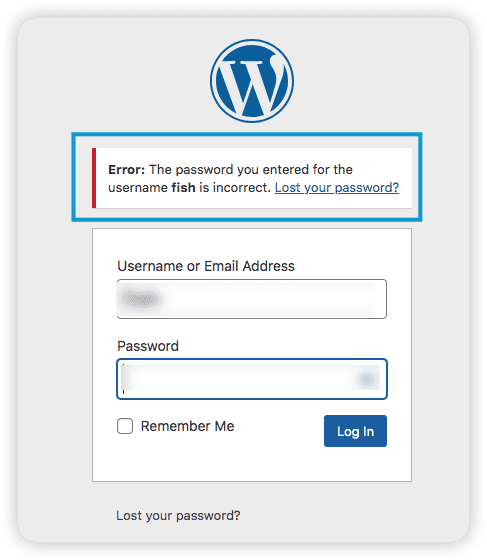
Peringatan: Kasus Anda mungkin penting jika Anda tidak dapat mengakses dasbor admin WordPress Anda.
Ini berarti peretas memiliki akses ke file root WordPress Anda. Dalam hal ini, lebih baik menyewa Pakar WordPress Profesional dari Fixrunner untuk menghindari kerugian.
Langkah 4: Reset Pengguna Admin WordPress
Jika Anda tidak dapat mengakses dashboard WordPress Anda, Anda perlu mengatur ulang semua akses ke dashboard WordPress Anda.
Kemungkinan besar peretas menambahkan akun admin baru ke WordPress Anda.
Karena Anda tidak dapat mengakses dasbor admin WordPress, Anda perlu mengatur ulang akses dari inti WordPress.
Langkah pertama adalah masuk ke host web Anda. Prosesnya hampir serupa untuk sebagian besar host populer.
Selanjutnya, cari paket hosting aktif Anda dan klik Kelola.

Anda akan melihat dasbor yang mirip dengan gambar di bawah. Di sinilah Anda dapat mengakses root WordPress Anda dan membuat perubahan. Temukan cPanel dari menu dan klik di atasnya.
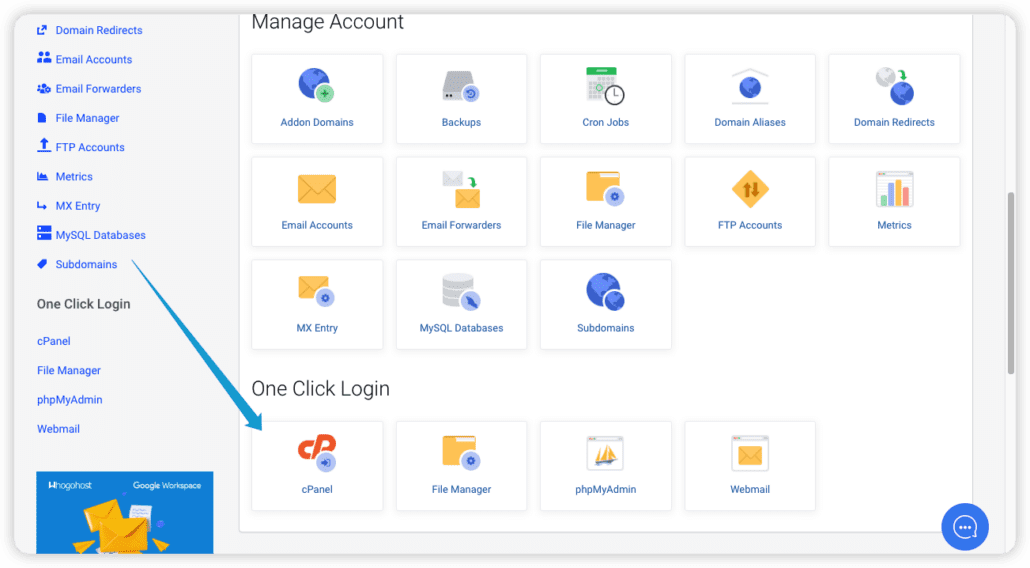
Catatan Samping : Cpanel adalah platform manajemen server yang memudahkan pengelolaan server dengan antarmuka pengguna grafis daripada menggunakan baris perintah.
Di halaman cPanel, klik phpMyAdmin di bawah Database.
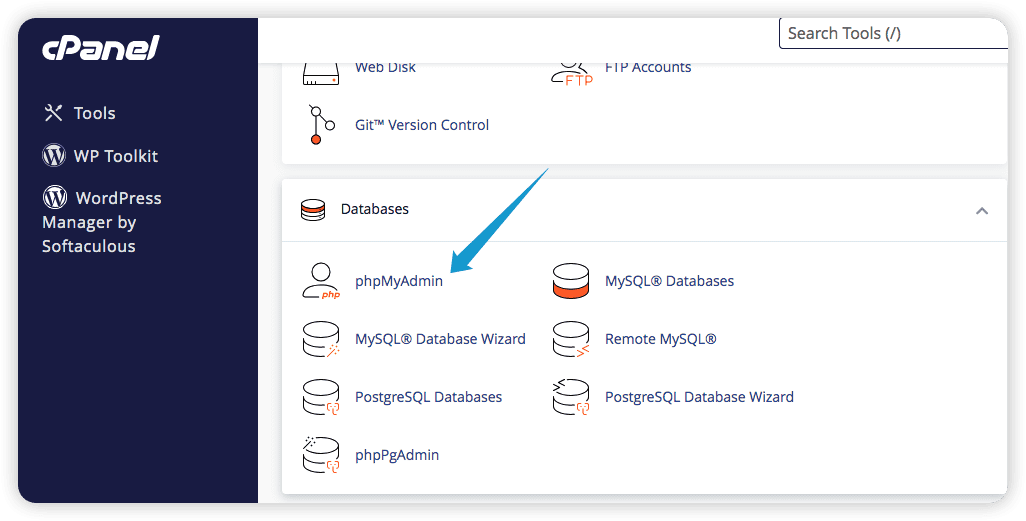
Anda akan melihat database MySQL WordPress Anda. Namanya berbeda-beda untuk berbagai situs. Tapi sering kali berisi _wp . Klik di atasnya.
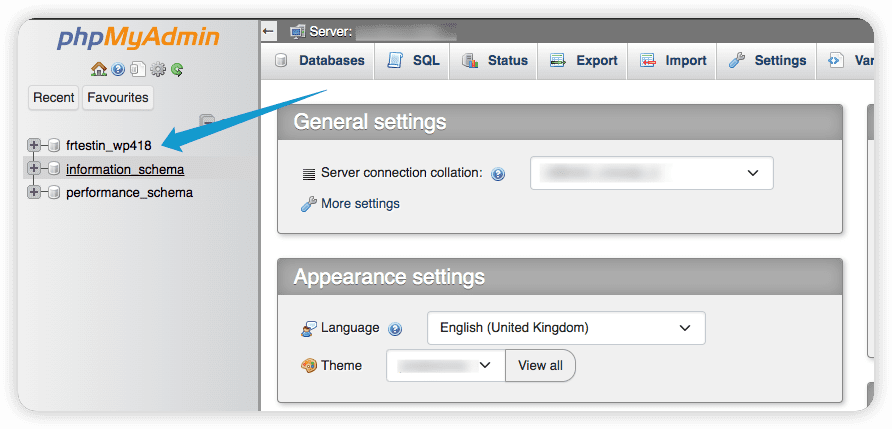
Klik pada server wpnw_u .
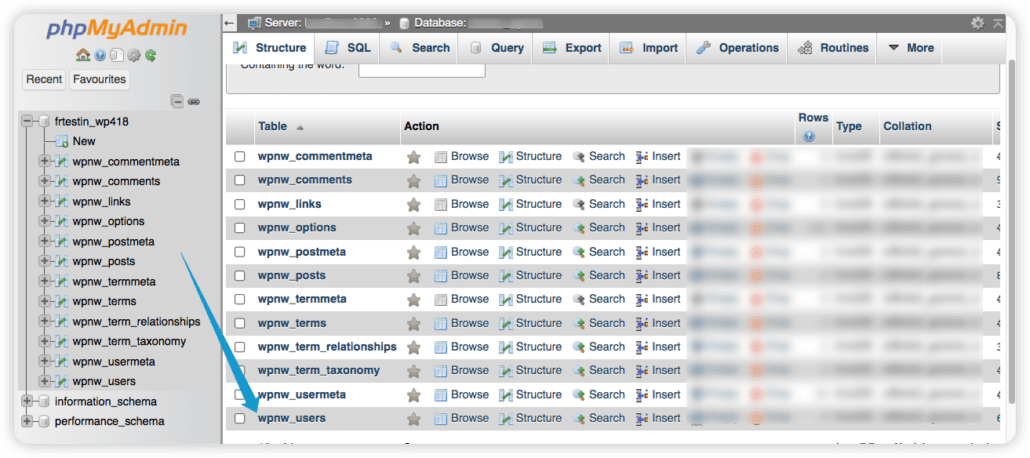
Kelola Pengguna di phpMyadmin
Selanjutnya, Anda akan melihat daftar pengguna di situs WordPress Anda. Anda dapat mengelola pengguna dari sini.
Dalam kasus yang kami selidiki, peretas mendapatkan akses ke database dan menambahkan dua pengguna baru seperti yang ditunjukkan pada gambar di bawah.
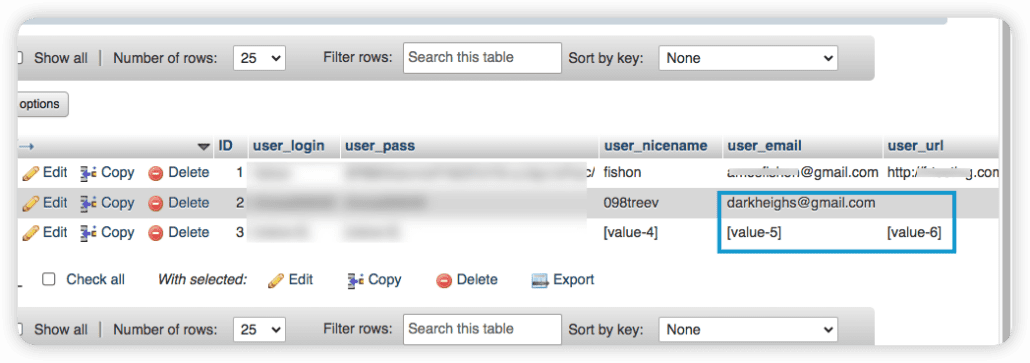
Oleh karena itu, langkah selanjutnya adalah menghapus pengguna yang ditambahkan oleh peretas. Untuk melakukan itu, pilih akun dan klikHapus .
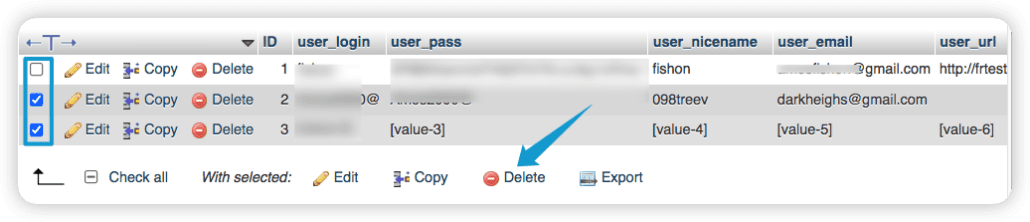
KlikYa untuk melanjutkan.
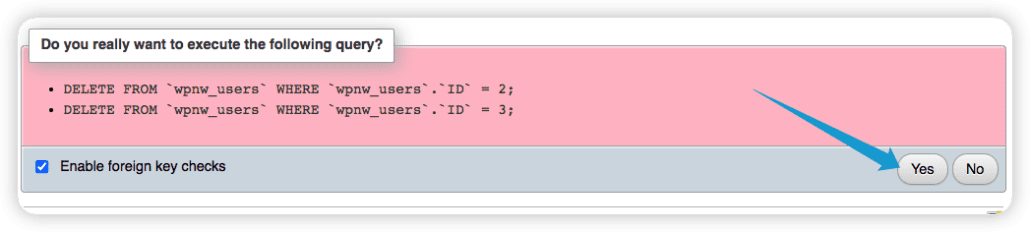
Anda sekarang telah menghapus akun peretas. Namun, ini belum berakhir. Anda perlu mengatur ulang detail pengguna Anda.
Ini akan memungkinkan Anda mendapatkan akses ke dashboard WordPress Anda karena peretas telah mengubah kata sandi dan email Anda.
Untuk melakukan itu, klikEdit .
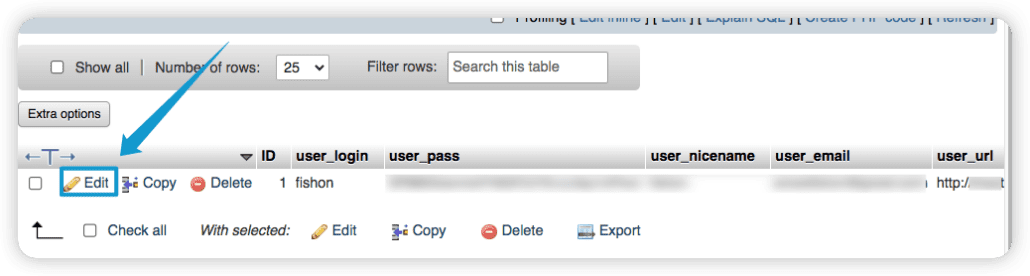
Selanjutnya, masukkan kata sandi baru di bawah tabuser_pass .Anda akan melihat teks terenkripsi. Jangan khawatir. Hapus saja dan masukkan kata sandi baru. Pastikan Anda memasukkan kata sandi yang sangat kuat.
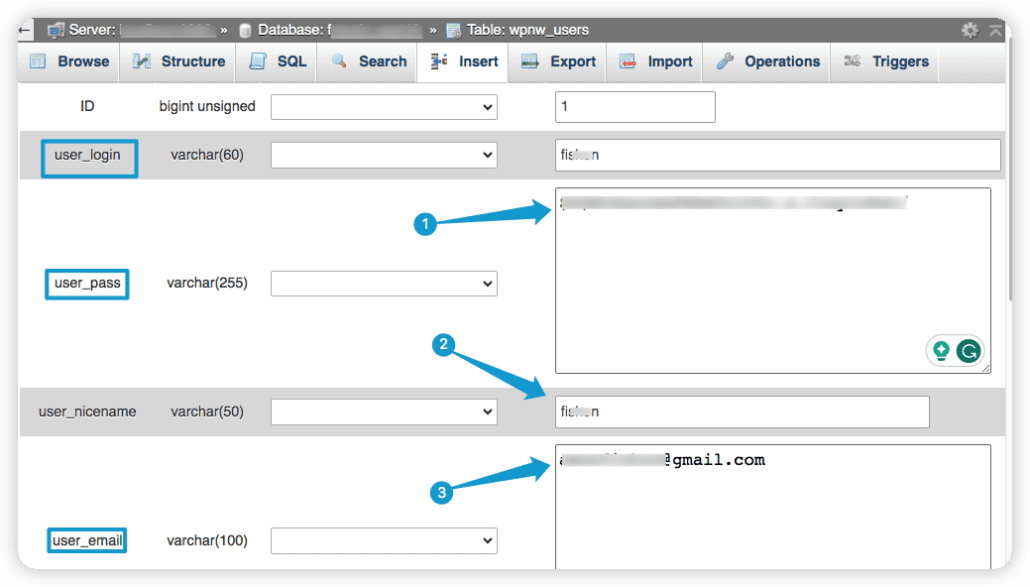
Setelah itu, masukkan nama pengguna dan email Anda.

Selanjutnya, gulir ke bawah dan klikBuka untuk menyimpan.
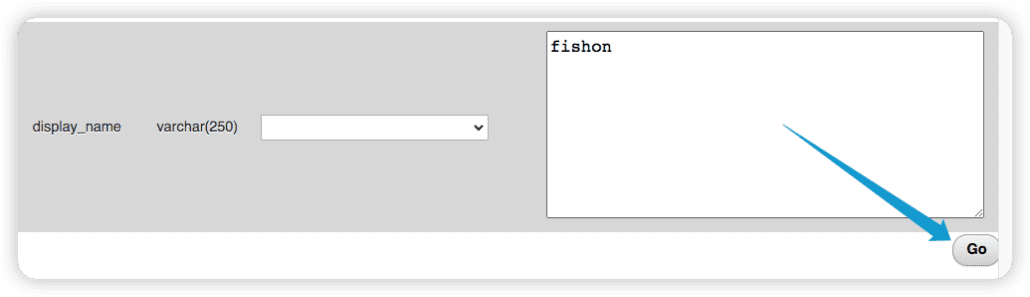
Anda sekarang telah berhasil menghapus akun pengguna peretas dan juga mendapatkan kembali akses ke WordPress Anda. Anda dapat kembali ke admin WordPress Anda dan mencoba login.
Langkah 5: Bersihkan Akun FTP
Protokol transfer file (FTP) adalah media yang memungkinkan pemilik dan pengelola situs web mengakses file situs web mereka di mesin lokal.
FTP adalah protokol yang memungkinkan pengguna untuk mentransfer file antar komputer melalui internet. Biasanya digunakan untuk menginstal pembaruan baru, menghapus file, dan menyesuaikan file WordPress.
Namun, peretas menggunakan FTP untuk mendapatkan akses ilegal ke situs WordPress. FTP dimungkinkan di perangkat lokal berkat klien seperti FileZilla dan Cyberduck.
Untuk memeriksa apakah peretas telah membuat akses FTP tambahan ke situs web Anda, ikuti langkah-langkah di bawah ini.
KlikAkun FTP dari dashboard cPanel Anda.
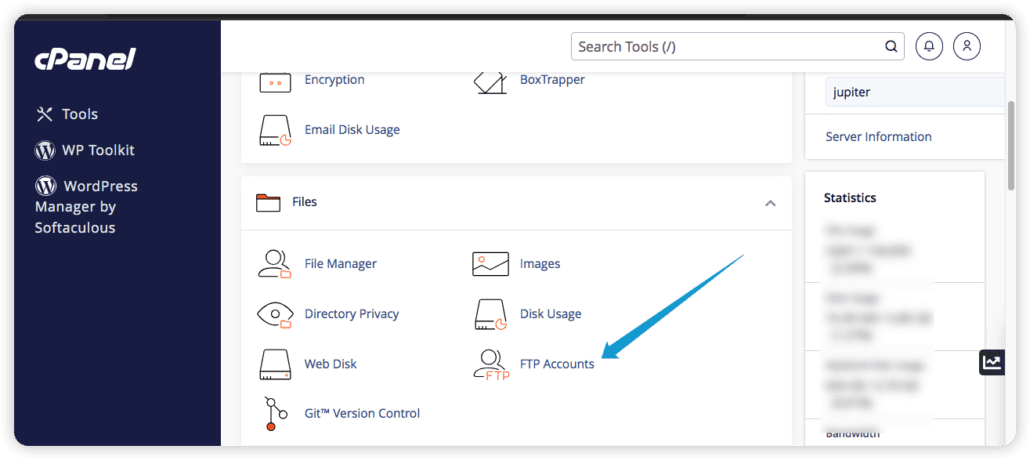
Dalam kasus yang diajukan kepada kami, peretas membuat akun FTP baru selain akun yang sudah ada. Hal ini memungkinkan peretas menambahkan kode berbahaya ke WordPress dari komputernya.
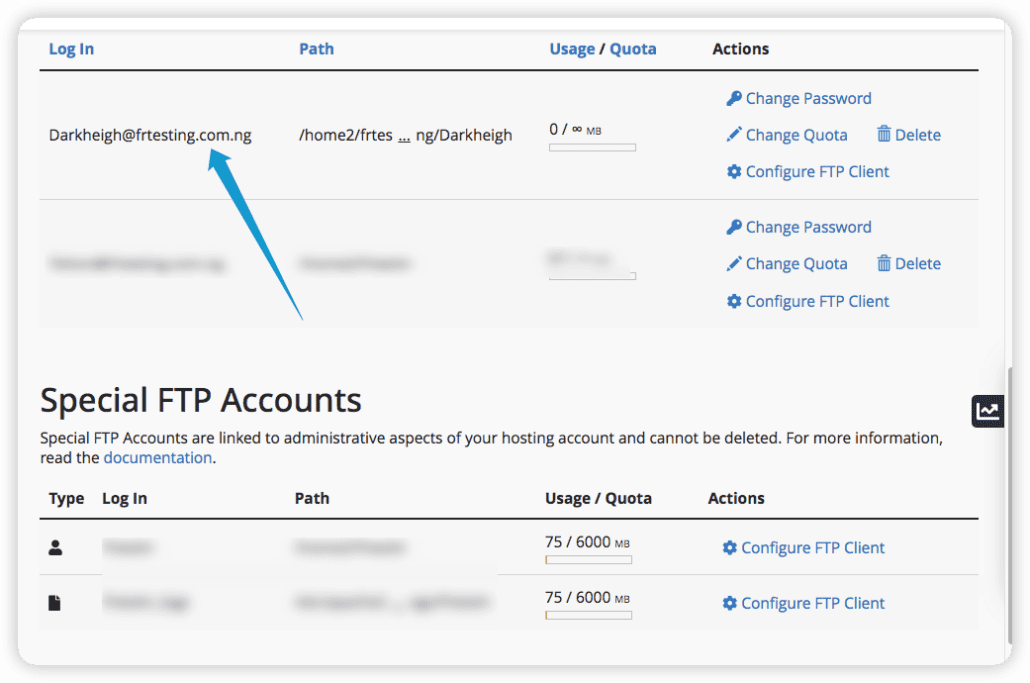
Untuk mengatasi masalah ini, kami harus menghapus akun FTP.
KlikHapus untuk menghapus akun FTP WordPress yang diretas.
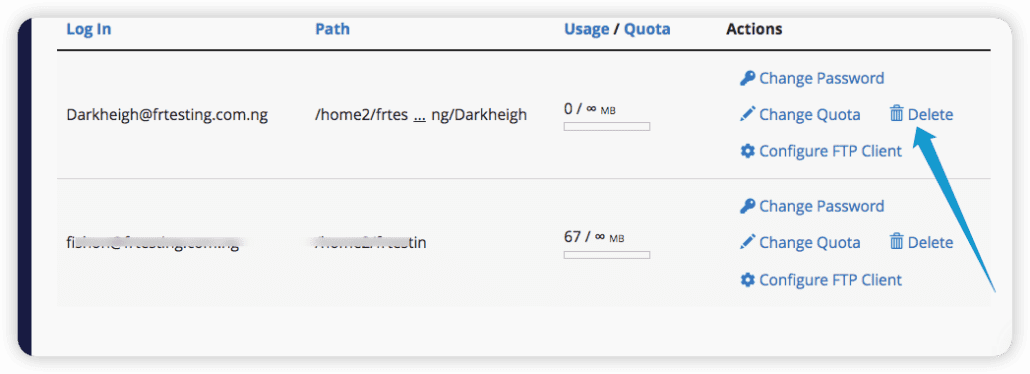
Selanjutnya, Anda perlu mengubah kata sandi FTP Anda. KlikUbah Kata Sandi untuk melakukan itu.
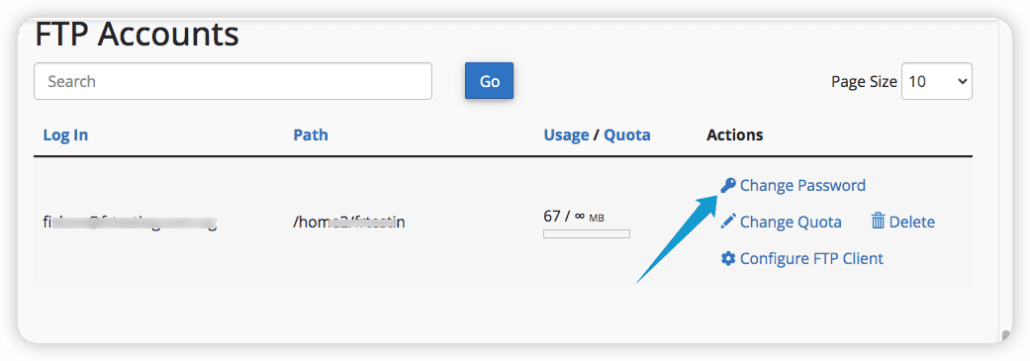
Langkah 6: Instal ulang Inti WordPress
Anda telah menghapus akun pengguna WordPress yang diretas. Namun, Anda perlu memeriksa file instalasi WordPress Anda untuk memastikan peretas tidak menyusupinya.
Dalam banyak kasus yang kami terima, peretas WordPress biasanya mengunggah skrip ke folder root WordPress. Hal ini memungkinkan mereka membuat perubahan pada situs WordPress dari jarak jauh.
Anda dapat mengakses file WordPress langsung dari dasbor host web Anda menggunakan alat File Manager. Anda juga dapat mengaksesnya menggunakan klien FTP seperti FileZilla dan Cyberduck. Lihat panduan pemula kami untuk menggunakan FTP di sini .
Untuk tutorial ini, kami akan mengakses inti WordPress kami dari File Manager di host web kami.
Dari cPanel, klikFile Manager di bawah Files.
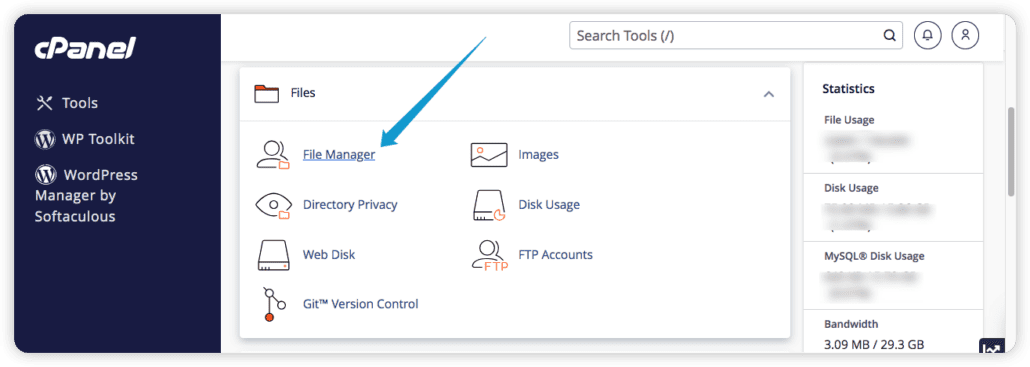
Dari pengelola file, klikpublic_html untuk melihat file WordPress Anda.
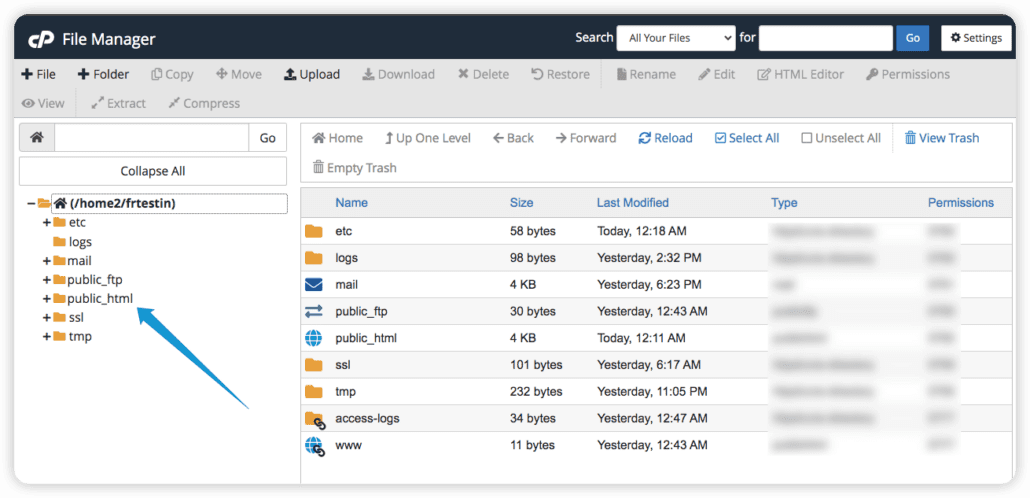
Anda dapat menghapus file, mengedit, dan mengunggah file baru ke WordPress Anda dari pengelola file.
Dalam kasus yang kami tangani, kami melihat beberapa file yang disusupi di WordPress kami.
Misalnya, file 'Konfigurasi WP' yang disorot di bawah ini bukan bagian dari instalasi standar WordPress.
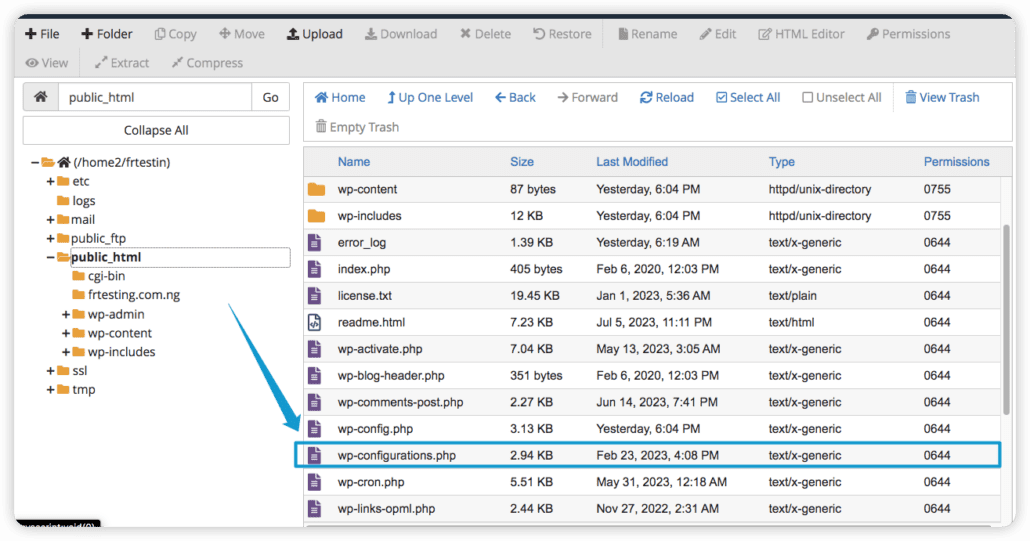
Bagaimana cara kami membersihkan inti WordPress yang disusupi?
Mencari file yang disusupi secara manual dan menghapusnya akan memakan waktu. Waktu tersebut akan lebih baik digunakan untuk menerapkan langkah-langkah untuk meningkatkan penjualan eCommerce .
Oleh karena itu, solusinya disini adalah menginstal ulang WordPress di website ini. Lihat panduan terperinci kami tentang cara menginstal ulang WordPress.
Langkah 7: Pindai dan Amankan Situs Web Anda
Anda sekarang telah menghapus semua ancaman di situs web Anda. Langkah selanjutnya adalah memindai situs web Anda untuk mencari kerentanan yang mungkin dieksploitasi oleh peretas WordPress.
Pemindaian situs web membantu Anda mendeteksi malware, URL berbahaya, dan infeksi. Alat pemindaian standar juga memeriksa server Anda dan memantau reputasi online situs Anda.
Ada banyak plugin pemindaian keamanan WordPress yang dapat membantu Anda memindai situs web Anda. Pemindai WordPress yang populer termasuk WordFence, Sucuri, Virustotal, Sitecheck, dan Malcare.
Cara Memindai dan Mengamankan Situs Anda Dengan Plugin Wordfence
WordFence adalah pemindai keamanan paling populer untuk WordFence. Untuk menggunakan WordFence untuk memindai situs web Anda, ikuti langkah-langkah di bawah ini.
Pertama, masuk ke Dashboard WordPress Anda dan navigasikan kePlugins >> Add New.
Selanjutnya, cari 'WordFence'. Ketika muncul di hasil pencarian, klik Instal Sekarang .
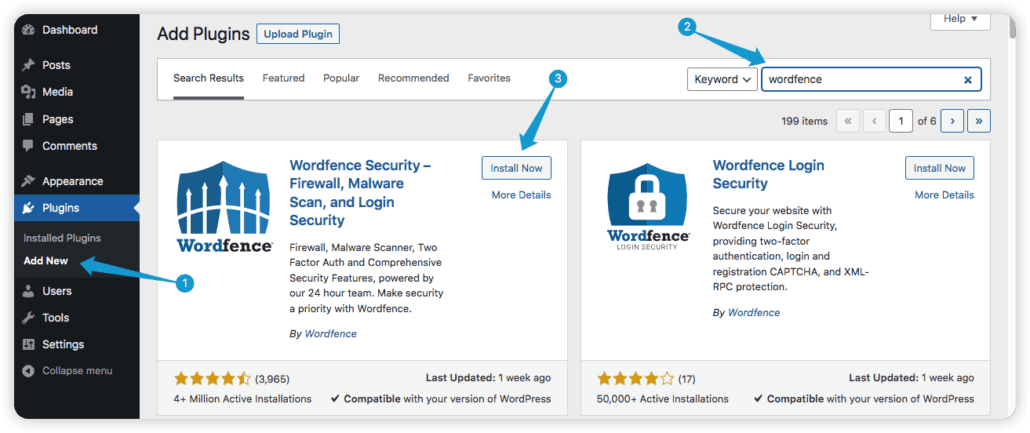
Pastikan Anda mengklikAktifkan setelah menginstal plugin.
Selanjutnya, Anda perlu menambahkan lisensi untuk menggunakan WordFence. Klik Dapatkan Lisensi WordFence Anda untuk melanjutkan.
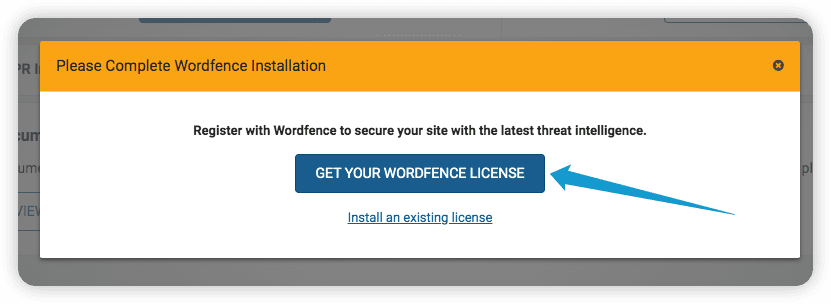
KlikDapatkan Lisensi Gratis.
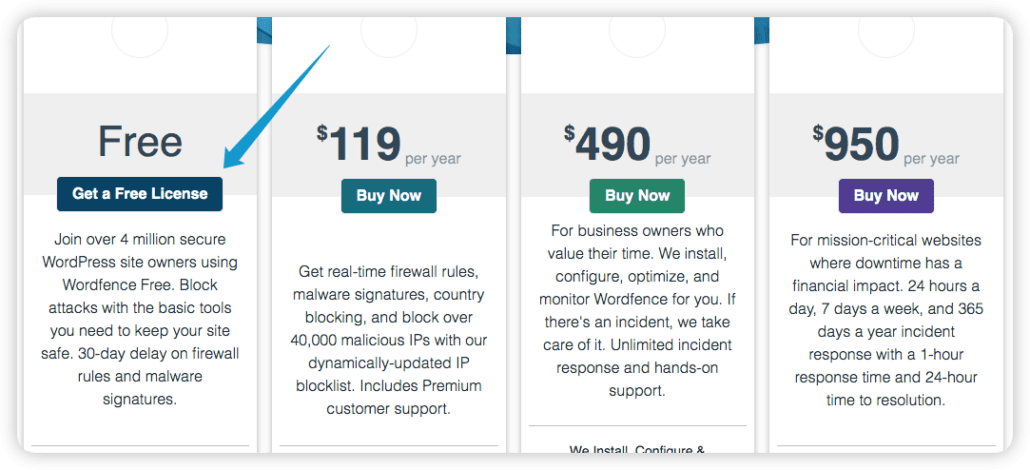
Opsi gratis tidak dilengkapi dengan perlindungan waktu nyata. Namun, Anda bisa mendapatkan akses ke pembaruan keamanan bulanan dan perlindungan malware.
Klik 'Saya baik-baik saja menunggu 30 hari untuk perlindungan dari ancaman baru' untuk melanjutkan dengan paket gratis.
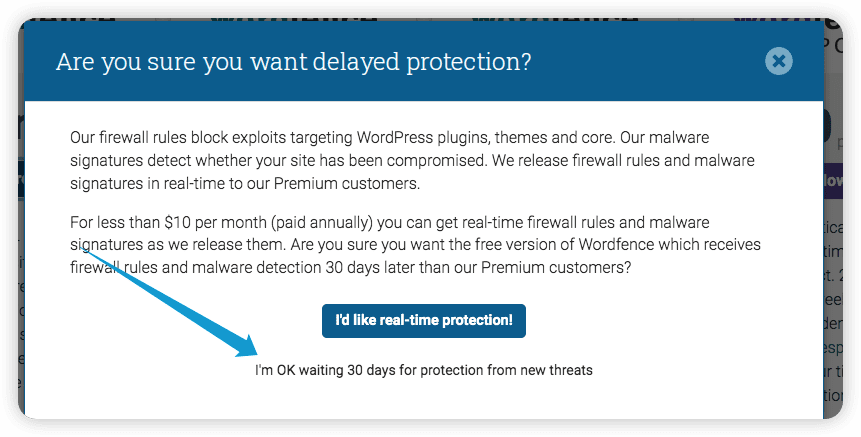
Selanjutnya, masukkan email Anda untuk mendapatkan link ke kotak masuk Anda. Klik tautan untuk mengaktifkan WordFence gratis di situs web Anda.
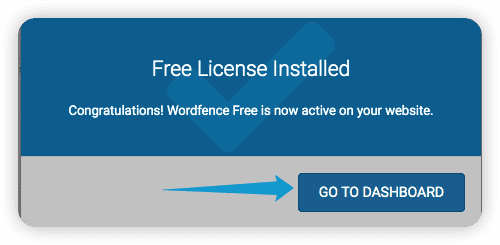
Anda sekarang telah mengaktifkan lisensi WordFence di situs WordPress Anda.
Untuk memindai situs WordPress Anda, temukan WordFence dari dashboard WordPress Anda.
Setelah itu, klikPindai .
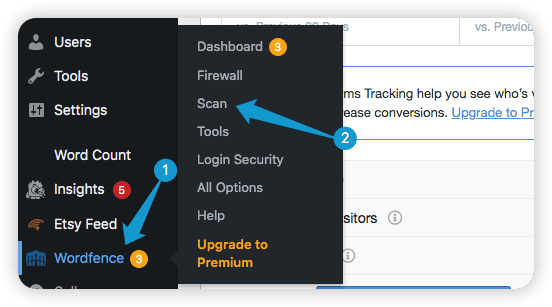
Selanjutnya, klikMulai Pemindaian Baru untuk memulai pemindaian.
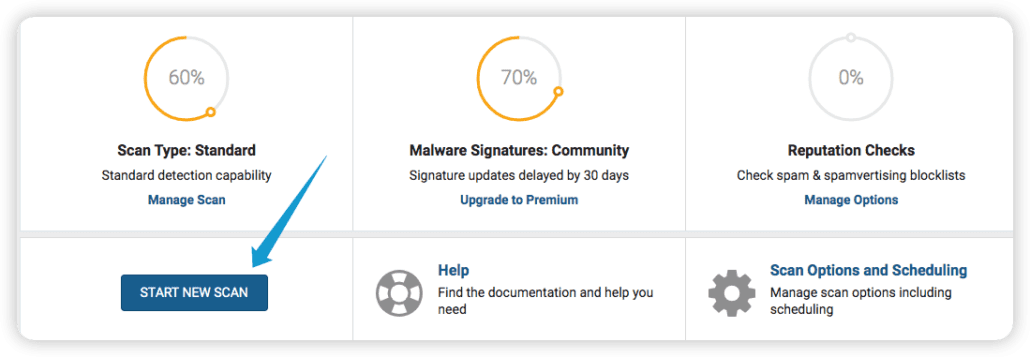
Anda akan mendapatkan laporan tentang situs Anda setelah pemindaian. Plugin WordFence akan menghasilkan laporan rinci tentang situs Anda.
Misalnya, dalam laporan kami, kami memiliki beberapa plugin usang yang mungkin telah dieksploitasi oleh peretas.
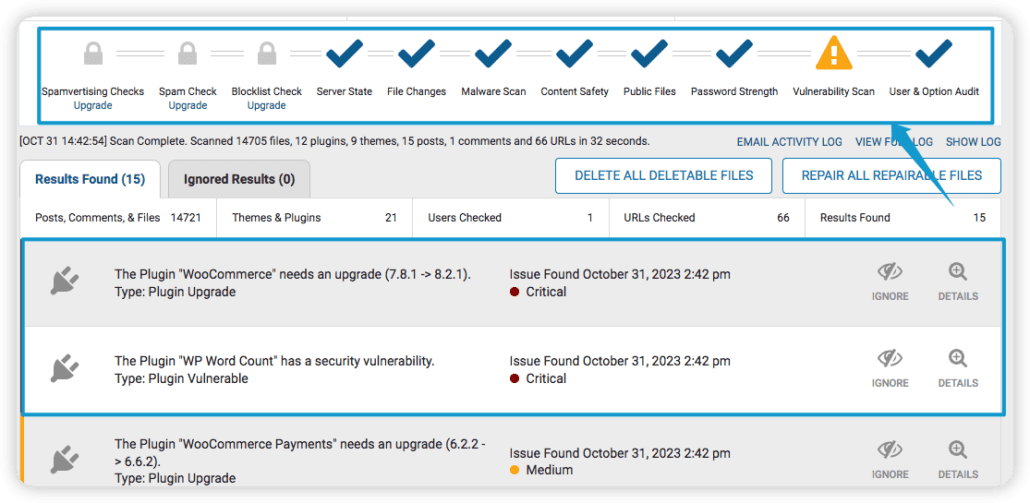
Catatan Tambahan: Menginstal WordFence secara otomatis mengaktifkan perlindungan keamanan di WordPress Anda.
Baca panduan terperinci kami tentang cara melindungi situs WordPress Anda dari peretas yang menggunakan serangan DDOS di sini .
Langkah 8: Perbarui Plugin dan Tema – WordPress Diretas
Pemindaian WordFence menunjukkan bahwa situs web kami memiliki banyak tema dan plugin yang ketinggalan jaman.
Untuk memperbarui plugin kami, navigasikan ke Plugins >> Installed Plugins .Selanjutnya, centang semua plugin, pilihPerbarui di bawah tindakan massal, dan klik Terapkan.
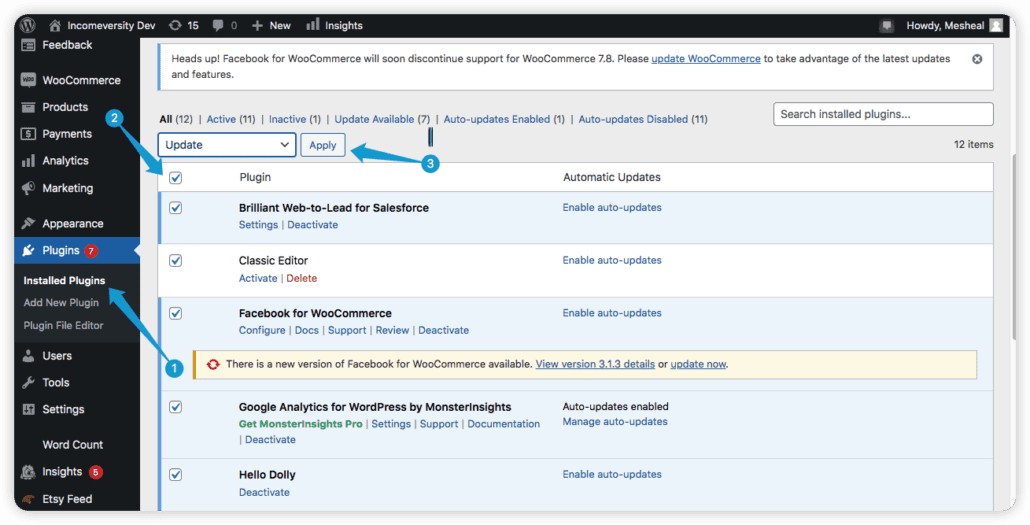
Kami sekarang telah memperbarui plugin kami.

Selanjutnya, kita perlu menghapus plugin yang tidak digunakan. Untuk melakukannya, pilih plugin, pilih Nonaktifkan di bawah tindakan massal, dan tekanTerapkan .
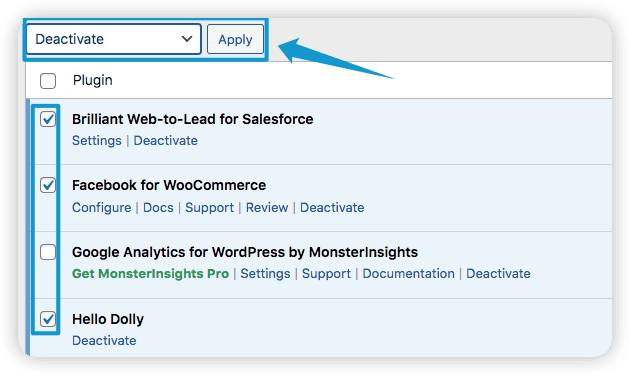
Cara Memperbarui Tema WordPress Anda
Untuk memperbarui tema WordPress Anda, navigasikan keAppearance >> Themes dari dashboard WordPress Anda.
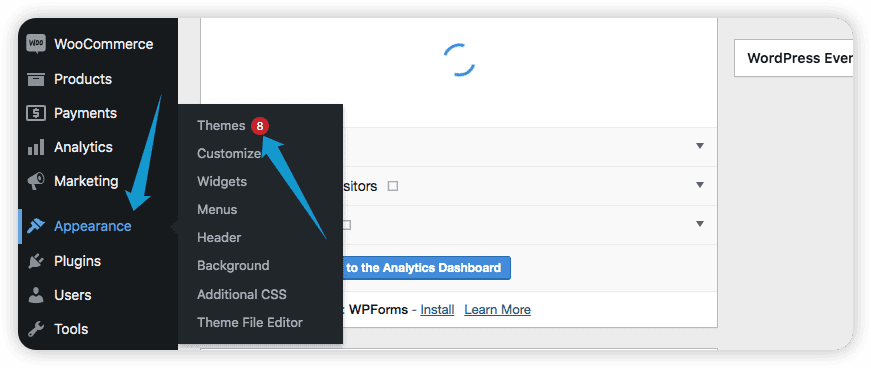
Selanjutnya, klikPerbarui sekarang untuk memperbarui tema Anda.
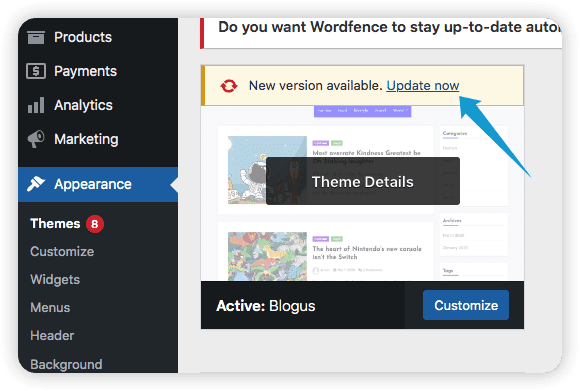
Anda sekarang telah berhasil memperbarui tema WordPress Anda.
Langkah 9: Carilah Bantuan WordPress Profesional untuk Situs WordPress Anda yang Diretas
Anda telah mencoba semua perbaikan di atas. Namun, situs WordPress Anda yang diretas masih tidak dapat diakses. Jika demikian, Anda harus mencari Dukungan WordPress Profesional .
Situs WordPress yang diretas adalah masalah serius yang dapat menyebabkan kerugian bagi bisnis online Anda.
Disarankan untuk menyewa ahli WordPress untuk insiden yang memerlukan perubahan besar pada inti WordPress.
FixRunner memberikan bantuan WordPress profesional yang dapat membantu Anda mendapatkan kembali akses ke situs Anda.
Kami juga menyediakan dukungan berkelanjutan untuk situs WordPress untuk bisnis kecil dan besar. Kami memiliki opsi harga berbeda yang menarik bagi semua orang.
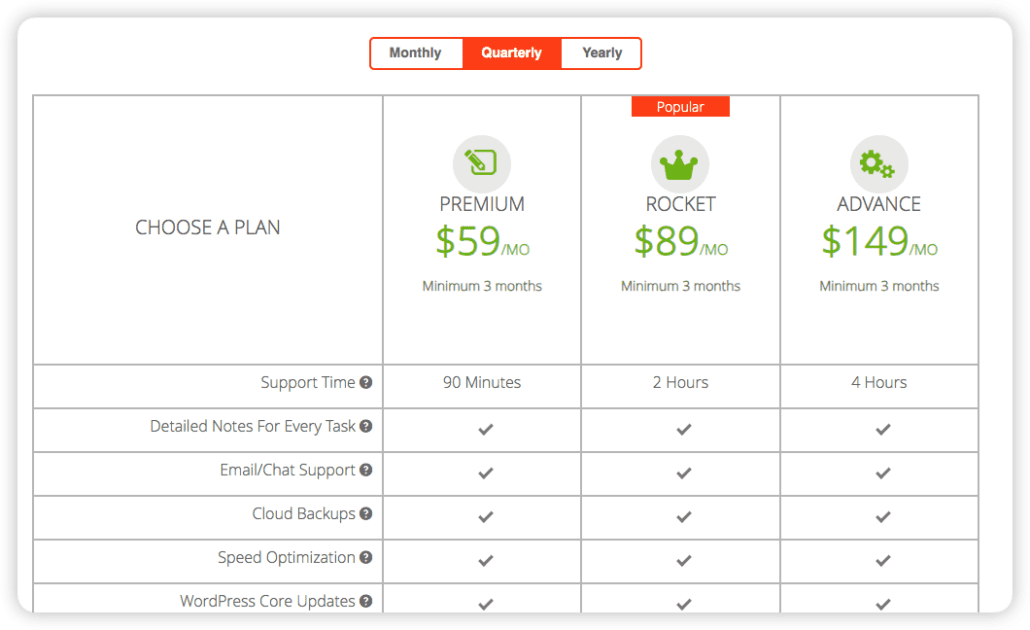
FAQ – Situs WordPress Diretas
Bisakah WordPress Saya Diretas?
WordPress adalah sistem manajemen konten yang populer. Namun, ini juga merupakan target populer bagi para peretas. Peretas dapat memperoleh akses ke root WordPress Anda, sehingga menyebabkan potensi peretasan di situs WordPress.
File WordPress yang kedaluwarsa dan kebocoran detail sensitif dapat menyebabkan kerentanan ini. Selain itu, peretasan pada host web Anda juga dapat menyebabkan kompromi pada situs WordPress Anda.
Mengapa Situs WordPress Saya Diretas?
Menggunakan kata sandi yang tidak aman dapat menyebabkan peretas mendapatkan akses ke situs WordPress Anda dan melakukan aktivitas jahat.
Selain itu, host web yang tidak aman juga dapat menjadi faktor potensi peretasan situs WordPress Anda.
Kesimpulan – WordPress Diretas
Singkatnya, situs WordPress yang diretas adalah insiden yang membuat frustrasi dan dapat merusak bisnis dan reputasi Anda.
Artikel ini mengidentifikasi tanda-tanda umum yang menunjukkan situs WordPress Anda telah diretas dan menawarkan langkah-langkah untuk mengatasi masalah tersebut.
Memulihkan situs WordPress yang diretas bisa menjadi hal yang menakutkan dan membuat stres. Namun, artikel ini telah memberi Anda semua informasi yang Anda perlukan untuk mendapatkan kembali akses ke situs WordPress Anda yang diretas.
